Unicode tiene más de 1300 emojis. Sin embargo, hay pocos emojis que gusten y se usen con frecuencia. ROFL, lágrimas de alegría, vaquero y persona pensante son algunos de los emojis populares que se usan en chats y otros documentos de todas las edades. La persona pensante tiene un punto de código U+1F914 y se agrupa en "Sonrisas y Emoción > Cara Mano". Si estás buscando cómo escribir emojis con una cara pensante, aquí tienes los atajos de teclado y otras opciones.
Resumen de atajos para emoji con cara pensante
Aquí hay un resumen de los atajos de teclado y otros códigos de pensamiento para emojis faciales.
| Nombre del símbolo | Emoji con cara pensante (() |
| Accesos directos de código alternativo | Alt + 129300 |
| Alt + X (documentos de Word) | 1F914 Alt + X |
| Lugar decimal del objeto HTML | 🤔 |
| Objeto hexadecimal HTML | 🤔 |
| valor CSS | 1F914; |
| Unicode | U + 1F914 |
Introducir rostros mentalizados en Windows
En Windows, tiene varias opciones para ingresar emoji con una cara pensante.
Acceso directo a un código de emoji alternativo con una cara pensante
La primera opción es usar atajos de teclado con un código alternativo cuando tienes un teclado más grande y un teclado numérico separado. Mantén presionada la tecla alt e ingresa el número 129300 usando el teclado numérico de tu teclado para crear emojis con una cara pensante 🤔.
Alt + 129300 = 🤔
Alt + X Método del documento de Word
En documentos de Microsoft Word, puede usar códigos hexadecimales con la tecla alt. Comienza ingresando el código hexadecimal 1F914, luego presiona alt + x al mismo tiempo para crear emojis con una cara pensante 🤔.
1F914 Alt + X = 🤔
Usar el panel de emojis en Windows
De manera predeterminada, las computadoras con Windows 10 vienen con un panel de emoji que puede usar para escribir pensadores.
- Presiona las teclas "Win Logo + Dot" para abrir el panel de emojis.
- Ingrese "pensamientos" para filtrar emojis relacionados.
- Haga doble clic en el emoji con una cara pensante para insertarlo en su documento.

Ingrese emoji con una cara pensante en una Mac
En una Mac, puede usar la aplicación Character Viewer para insertar emoji con una cara pensante.
- Presione "Comando + Control + Espacio" para abrir la aplicación Visor de caracteres. Esto funcionará cuando use Pages u otra aplicación como Word para Mac.
- Busque "pensar" y filtre por emojis.
- Haga doble clic en el símbolo para insertarlo en su documento.
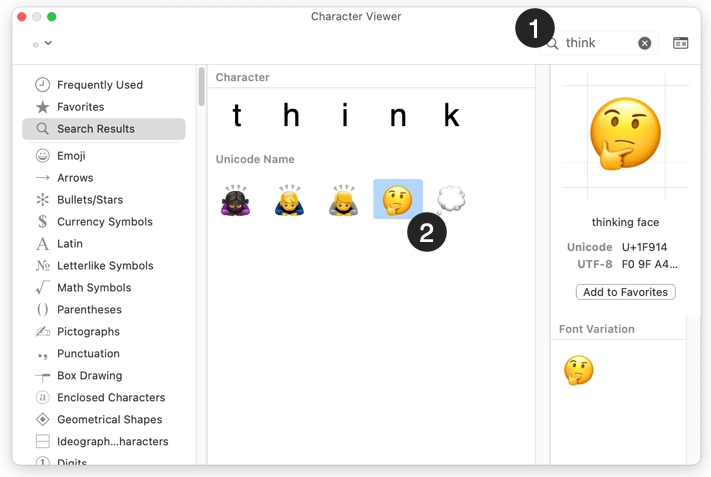
Introduzca Thinking Face en HTML y CSS
Si desea insertar emoji con pensadores en HTML, puede usar código decimal o puede usar código hexadecimal en el siguiente formato.
<p>🤔</p>
<p>🤔</p>También puedes insertar emojis en CSS usando el siguiente formato hexadecimal.
li:before {
content:1F914;
}Mostrar emoji con una cara pensante
En varias aplicaciones, el emoji se verá así:
Emoji pensador personalizado
Puede aplicar efectos de texto después de insertar emojis en documentos como correos electrónicos de Word, Excel, PowerPoint y Outlook. Sin embargo, los efectos de texto personalizados solo están disponibles para documentos de Windows Office, donde los emojis aparecerán en escala de grises. Todas las aplicaciones de Mac, como Pages, Numbers y Keynote, incluidas las aplicaciones de Microsoft Office, mostrarán emojis en colores sólidos. Por lo tanto, los efectos de texto no funcionarán a menos que pueda aumentar o disminuir el tamaño.



Deja una respuesta